- ppt背景图片大全:风车背景图片艺术绘画PPT背景模板下载
- ppt背景图片:2张彩色时尚斜线多边形PPT背景图片
- 菜鸟ppt制作教程:三分钟教程(168):双色字群组效果PPT教程
- ppt动态背景:夕阳下泛舟江上唯美风格PPT背景图片
之前有篇文章发出后,很多读者对文中的这张配图很感兴趣:

表示很想知道这种立体字效是怎么做的?
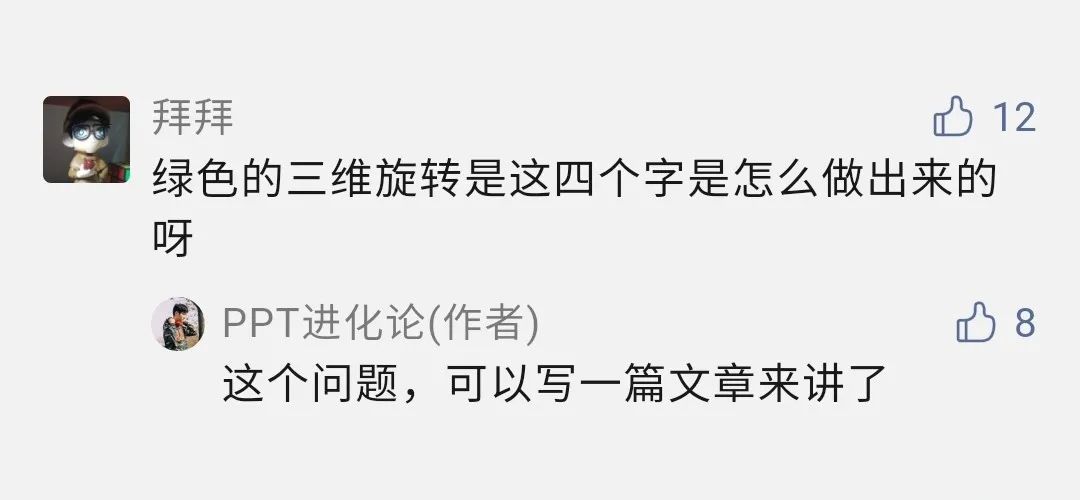
对于这个问题,只用文字,很难描述清楚。于是,便有了今天这篇文章。
接下来,我会手把手的教你,用 PPT 制作酷炫的立体字效,包你看完就会!
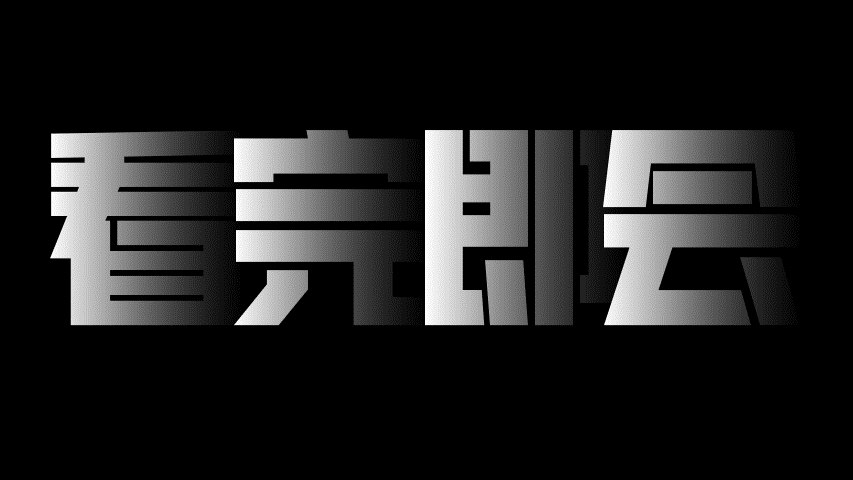
立体字制作方法
首先,输入文字,最好选用笔画偏粗一点的字体,这里我使用的是上首酷方体:

对文字设置三维旋转,选择预设中的「等角轴线:顶部朝上」:

按 Ctrl、Shift 键,向上拖拽,复制一层文字。

修改文字的颜色,由于背景是黑色,文字颜色选用了上浅下深:
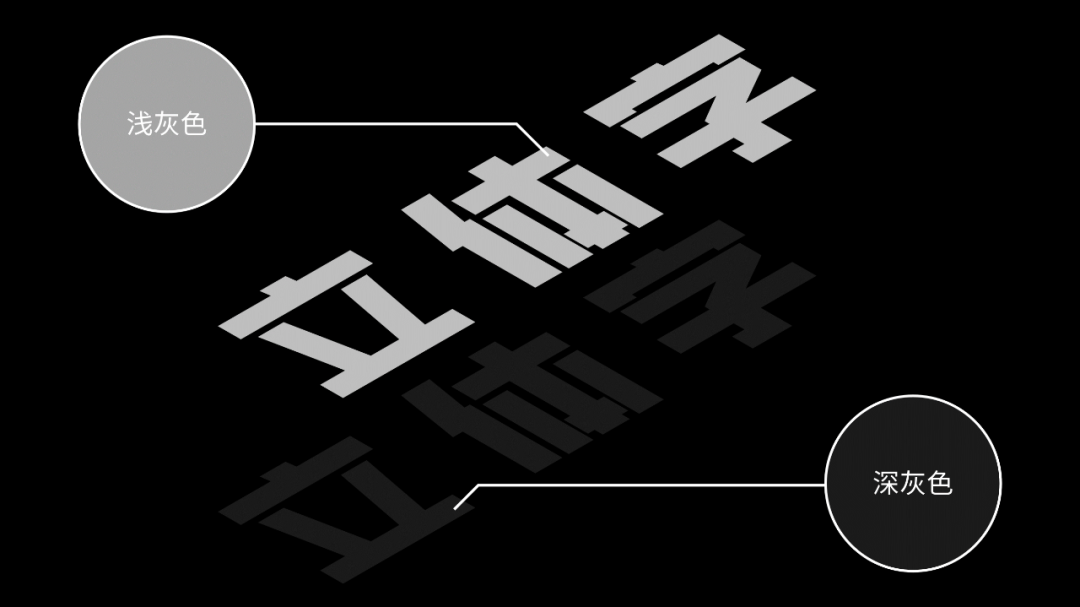
两层文字的间距,决定文字的厚度。我们可以适当缩窄两层文字间的间距:

接着,我们选中两个文本框,并找到 iSlide 插件中的补间功能:

理论上来说,补间数量越大,立体效果就越好,但也就越占用电脑的资源。为了避免软件卡顿,在制作的时候,尽量缩短上、下层文字的间距,减少补间数量。
这里呢,我们把补间数量调整为 80:
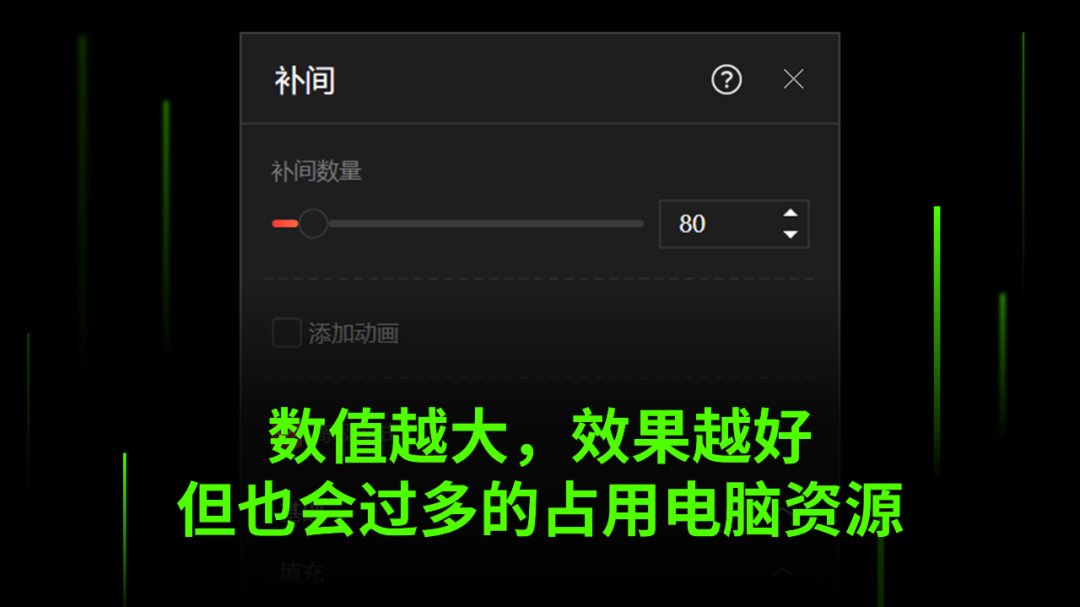
点击应用,插件会在两层文字之间,自动生成 80 个文本,并且带有颜色过渡:
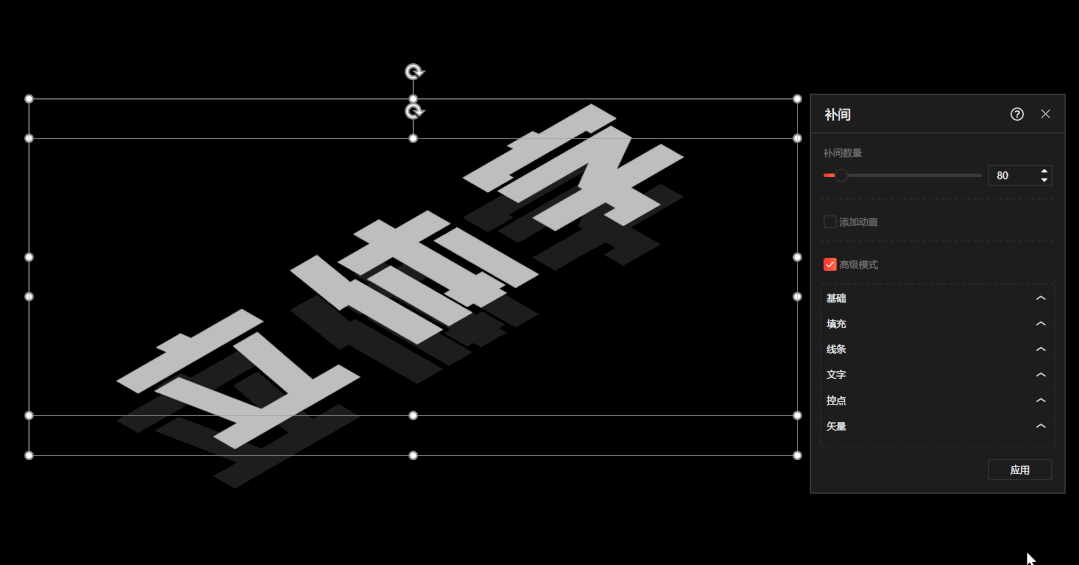
这样,立体字的厚度就有了:
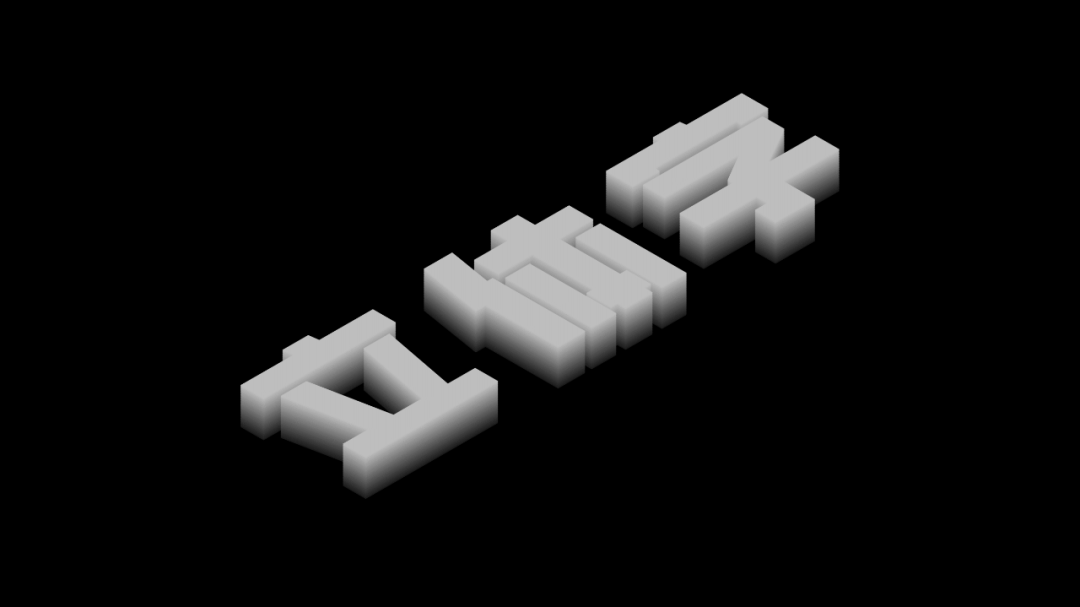
为了让文字的轮廓更加清晰,我们可以在文字上层叠加一层白色文字:
上一篇: 广东同事给某家用机器人,做了份PPT!封面页太高级了 下一篇:ppt制作教程:我帮深圳这家咨询公司做了份PPT,封面页“碎”了后,太震撼了!
郑重声明:本文版权归原作者所有,转载文章仅为传播更多信息之目的,如作者信息标记有误,请第一时间联系我们修改或删除,多谢。
